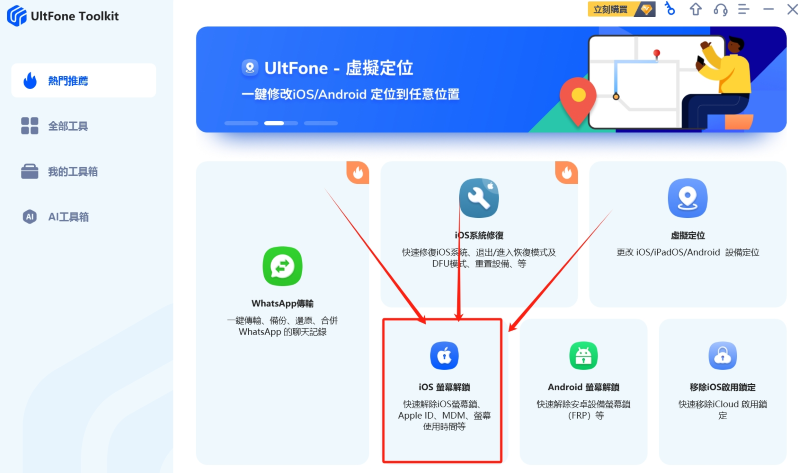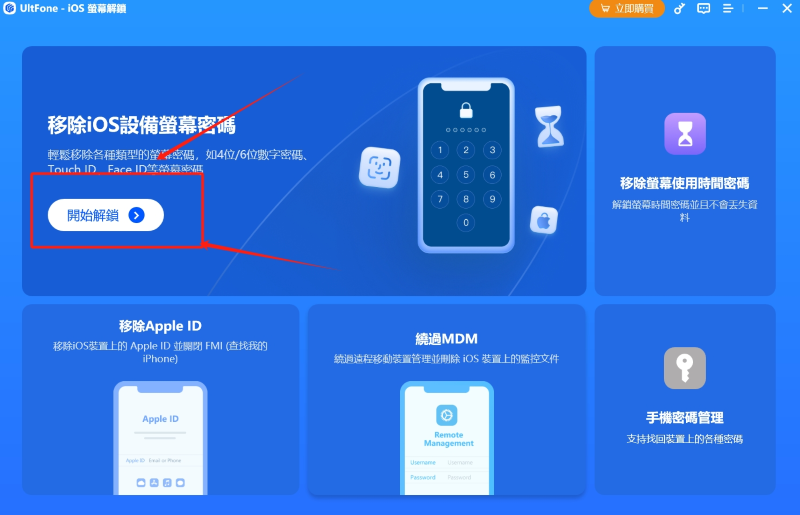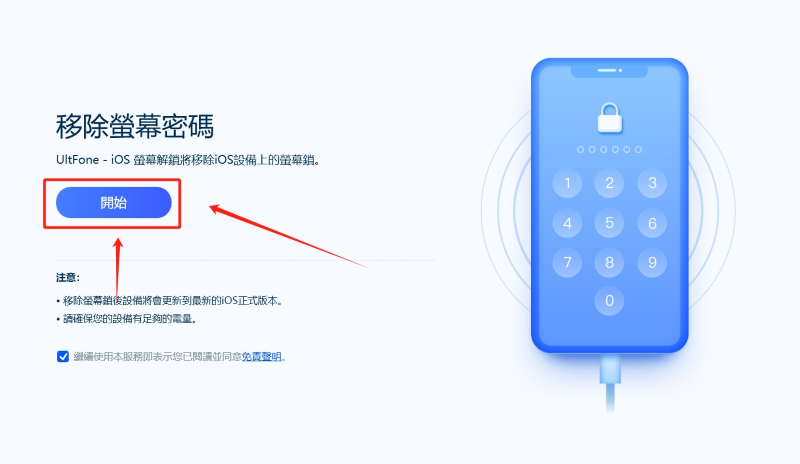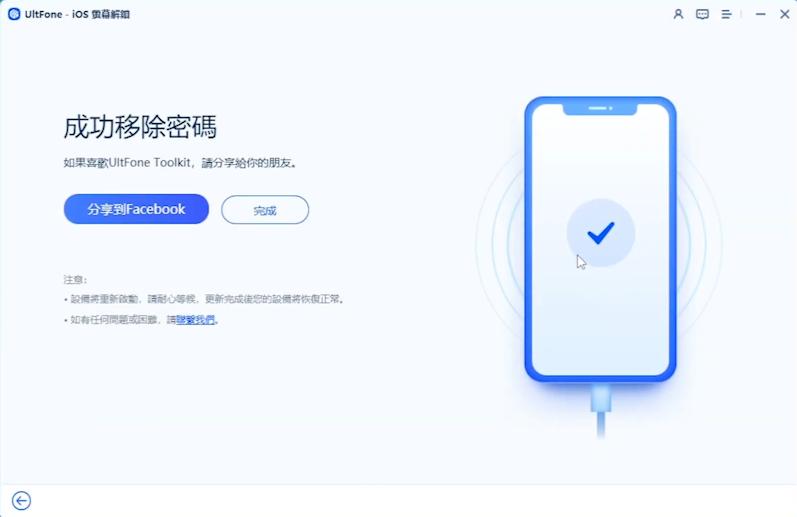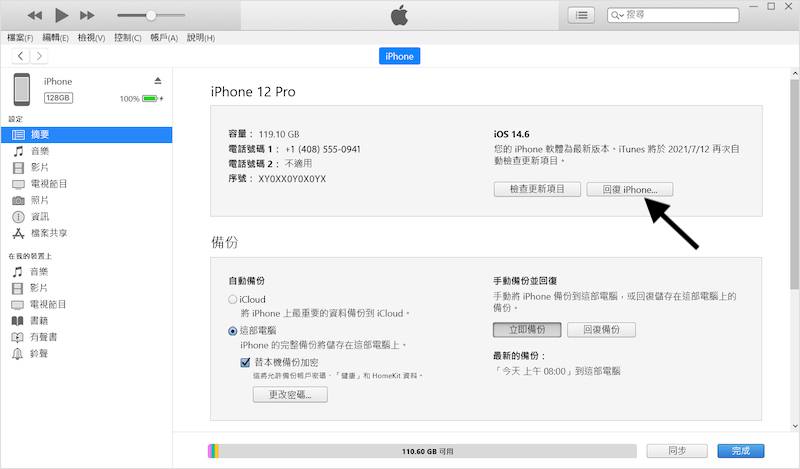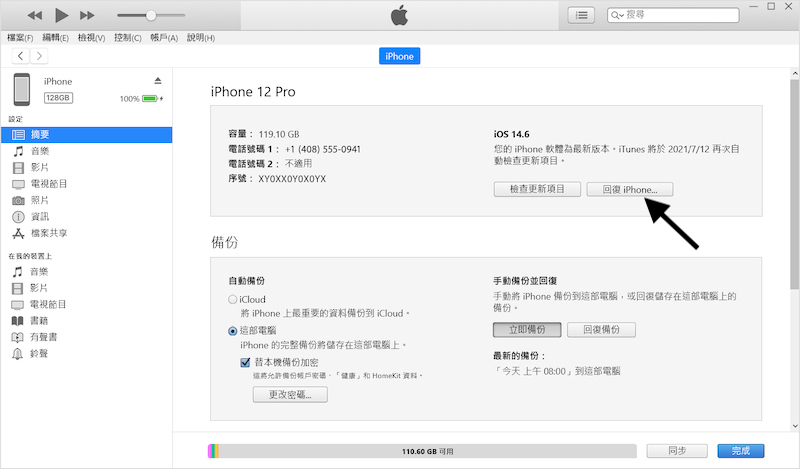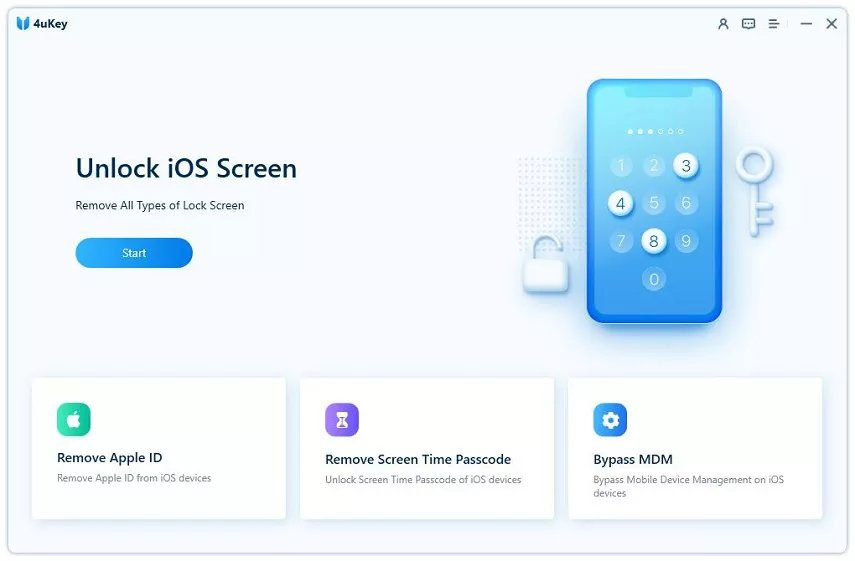輕鬆對付 iPhone 螢幕鎖定解除的方法大揭密!
 Jerry Cook
Jerry Cook- 2024-10-28更新 / iPhone 解鎖
自 iPhone 誕生以來,螢幕鎖定的演進一直是其不斷創新的一部分。從最初的滑動解鎖到密碼、指紋辨識,再到現今的 Face ID,這一過程見證了技術的飛速發展。然而,儘管解鎖方式層出不窮,忘記鎖屏密碼等問題仍然時有發生。本文將深入介紹多種 iPhone 螢幕鎖定解除的方法,包括 iPhone 取消密碼鎖定、更改 iPhone 螢幕鎖設定以及解除 iPhone 螢幕鎖定。無論您遭遇何種情況,我們都將為您提供有效的解決方案,讓您輕鬆應對 iPhone 螢幕鎖定的各種挑戰。
1、常規的iPhone螢幕鎖定解除方法
1.使用iTunes解鎖
如果您忘記了您iPhone的密碼,想要取消密碼鎖定,通過iTunes可以解決相應的問題。
操作步驟:
第一步:連接 iPhone 到電腦,打開 iTunes。

第二步:強制重啟 iPhone:
- 對於 iPhone 8 及更新型號:按住音量增加按鈕,然後立即放開,再按住側邊按鈕直到您看到 iTunes 圖標。
- 對於 iPhone 7 和 iPhone 7 Plus:同時按住音量減少按鈕和側邊(或頂部)按鈕,直到您看到 iTunes 圖標。
- 對於 iPhone 6s 及更早型號:同時按住 Home 按鈕和側邊(或頂部)按鈕,直到您看到 iTunes 圖標。
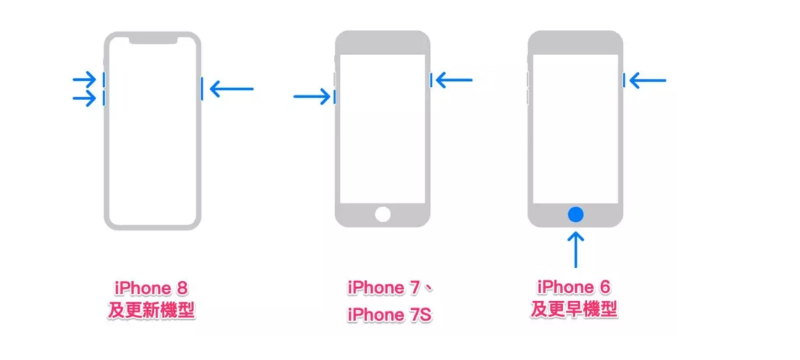
第三步: iTunes 檢測到您的 iPhone 進入回復模式後,點擊「還原」。

2.使用iCloud解鎖
當然,您也可以通過iCloud來解除iPhone熒幕鎖定。
操作步驟:
第一步:在屏幕上點擊「找尋 iPhone」。
第二步:選擇您的 iPhone。
第三步:點擊「刪除 iPhone」。
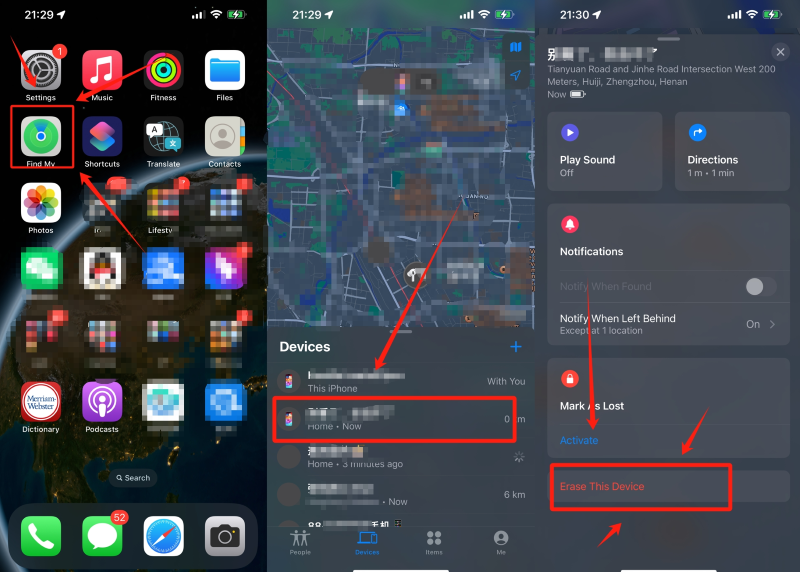
3.直接在iPhone中更改iPhone螢幕鎖設定,取消iPhone 密碼鎖定
還有第三種相對比較簡單的辦法,可以直接在您的iPhone上取消密碼鎖定。
操作步驟:
第一步:前往「設定」 > 「Face ID 或觸控 ID 和密碼」或「設定」 > 「Touch ID 和密碼」。
第二步:輸入您的密碼。
第三步:選擇「更改密碼」或「關閉密碼」。
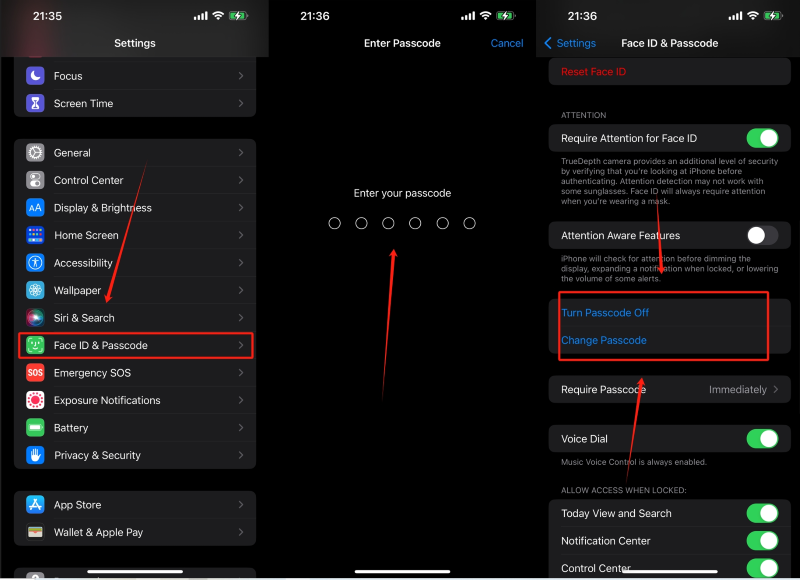
2、使用UltFone iOS螢幕解鎖工具,無需任何密碼,一鍵直接移除iPhone螢幕鎖定
絕大多數人熟知以上三種解除iPhone螢幕鎖的方法,但以上方法大多都有局限性,有時還會因爲版本等問題從而導致解決iPhone螢幕解鎖失敗。所以我在此想要向你推薦一個更方便、簡單、安全的選擇——Toolkit - iOS 螢幕解鎖 。這款工具無需密碼,僅需一鍵操作,即可迅速解除iPhone螢幕鎖,讓您立即重新訪問設備。其方便實用的特點、接近百分百成功率以及驚人的解鎖速度,即使忘記iPhone密碼,也能在短時間內輕鬆解鎖,確保您的使用體驗一直順暢。接下來,我將介紹這款工具以及如何使用此款工具解決iPhone取消密碼鎖的問題。
UltFone iOS螢幕解鎖產品優點:
- 成功率高達99.99%:UltFone iOS螢幕解鎖工具擁有極高的解鎖成功率,確保用戶在忘記密碼時能夠迅速解除iPhone螢幕鎖定。
- 全面支持iOS系統:無論您使用的是iPhone、iPad還是iPod,這款工具都能夠完美兼容,且支持包括最新的 iOS 18 在內的所有iOS作業系統。
- 多種螢幕鎖解除:它不僅可以移除普通密碼,還能有效解除MDM、Apple ID,以及螢幕使用時間密碼,滿足用戶多樣的解鎖需求。
- 方便快捷,簡單操作:一鍵解鎖設計,無需複雜的步驟和專業知識,讓解鎖過程變得簡單易行,任何人都可以輕鬆應對。
- 支持多種螢幕鎖類型:此軟件不僅適用於傳統的密碼解鎖,還支持指紋、Face ID等多種螢幕鎖類型,保證用戶在各種情況下都能夠成功解鎖
- 全面的解鎖支援:提供全方位的解鎖支援,無論用戶面臨何種解鎖情景,UltFone iOS螢幕解鎖工具都能夠提供有效的解決方案。
操作步驟:
步骤1首先在電腦上安裝並啟動iOS螢幕解鎖(需要等待一會,下載相應軟件)

步骤2點擊「開始解鎖」。

步骤4接著,將您的裝置連接至電腦,連接成功後點擊「開始」。

步骤5然後,選擇相應匹配的固件,點擊下載。

步骤6下載完成後,點擊「開始移除」。耐心等待幾分鐘,直到整個過程處理完畢。

步骤7當您看到成功移除密碼時,您的iPhone將會重新啟動,並恢復到像全新的一般。

3、iphone 螢幕鎖定解除FAQ
1.有不用電腦的iPhone 取消密碼鎖定方法嗎?
有的,iPhone提供了「清除iPhone」功能,可在「設定」中找到。然而,使用此功能有一些限制,例如需要輸入iCloud密碼,並且需要確保iPhone處於連線狀態。此外,不同的iOS系統版本可能會有不同的操作步驟,因此建議在使用前仔細閱讀相應的操作指南。

2.如何修改iphone 螢幕自動鎖定的時間?
您可以在「設定」中選擇「顯示與亮度」,然後進入「自動鎖定」選項。在這裡,您可以選擇螢幕自動鎖定的時間,包括「30秒後」、「1分鐘後」、「2分鐘後」等多個選擇。調整這個設定可以根據您的需要平衡節省電池和保護隱私的考慮。
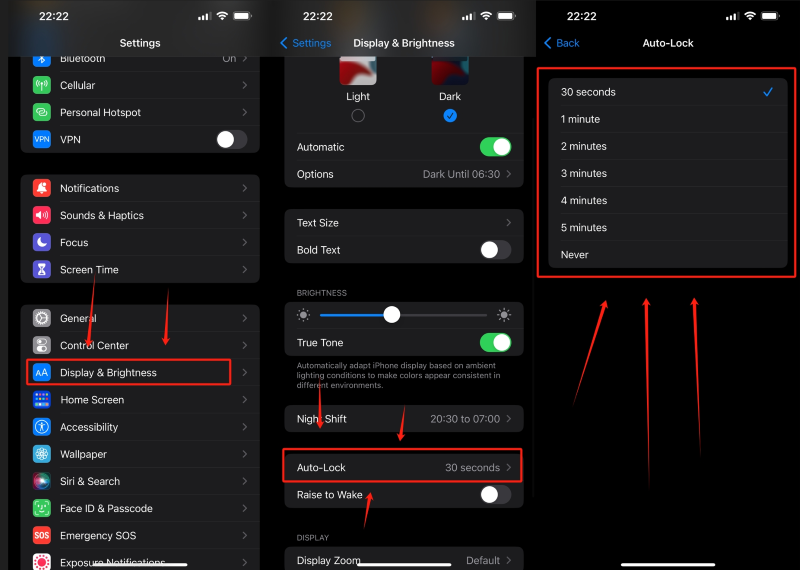
4、結語
對於解決iPhone螢幕鎖定問題,傳統的方法存在著各種限制和不方便之處。所以,我們強烈推薦使用UltFone iOS 螢幕解鎖工具。這款工具無需密碼,一鍵即可解除iPhone螢幕鎖定,方便實用、簡單操作,是解決iPhone螢幕鎖定問題的最佳選擇。無論您面臨何種iPhone螢幕鎖定問題,Toolkit - iOS 螢幕解鎖 工具都能迅速解決,為您提供方便、快捷的解鎖體驗。